Nội dung bài viết
- Sử dụng bàn phím để giảm độ sáng màn hình
- Giảm độ sáng màn hình bằng thanh trượt
- Điều chỉnh độ sáng màn hình PC qua Settings
- Giảm độ sáng bằng Mobility Center
- Điều chỉnh độ sáng màn hình PC qua Control Panel
- Giảm độ sáng màn hình với Windows Mobility Center
- Giảm độ sáng màn hình thông qua Action Center
- Điều chỉnh độ sáng bằng cách sử dụng phần mềm Desktop Lighter
- Điều chỉnh độ sáng bằng cách sử dụng phần mềm Twinkle Tray Brightness Slider
- Giảm độ sáng màn hình máy tính bàn bằng phần mềm F.lux
Giảm độ sáng màn hình máy tính, laptop là một trong những cách tốt nhất để tránh mỏi mắt. Bạn có thể xem hướng dẫn chỉnh độ sáng màn hình máy tính, laptop trong bài viết dưới đây để có thể giảm độ sáng màn hình hoặc tăng độ sáng màn hình tùy theo ý muốn của mình. Cùng theo dõi bài viết với HACOM nhé!
Sử dụng bàn phím để giảm độ sáng màn hình
Trên hầu hết các bàn phím laptop, bạn sẽ tìm thấy các phím tắt cho phép bạn tăng và giảm độ sáng màn hình nhanh chóng. Các phím này là từ F1 đến F12 xuất hiện phía trên hàng số của bàn phím. Để giảm độ sáng màn hình, hãy tìm biểu tượng tương ứng ví dụ như biểu tượng mặt trời và nhấn các phím.
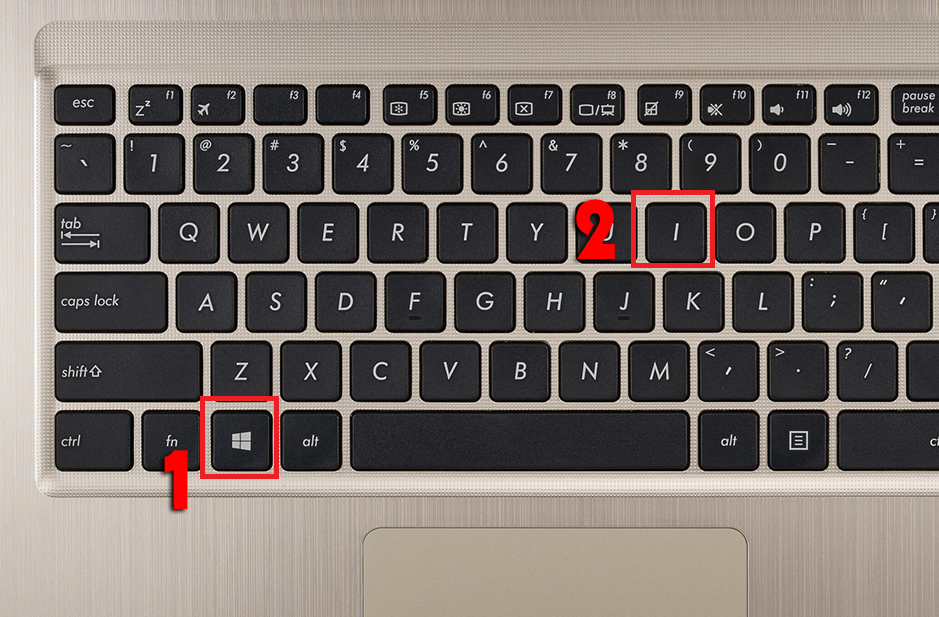
Giảm độ sáng màn hình bằng thanh trượt
Nếu máy tính của bạn không có tổ hợp những phím chức năng để điều chỉnh độ sáng màn hình. Bạn cũng có thể tăng hoặc giảm độ sáng bằng thanh trượt trên màn hình bằng cách nhấn vào biểu tượng thông báo (nằm ở góc phải bên dưới màn hình) > Chọn vào biểu tượng hình bóng đèn.
Nếu máy tính, laptop của bạn không hiển thị biểu tượng hình bóng đèn thì hãy nhấn vào Expand để tìm kiếm nhé!
Điều chỉnh độ sáng màn hình PC qua Settings
Dưới đây là các bước thực hiện giảm độ sáng màn hình nhanh chóng, bạn có thể thực hiện:
Bước 1: Nhấn tổ hợp phím Windows + I để vào setting. Nhấn vào System.
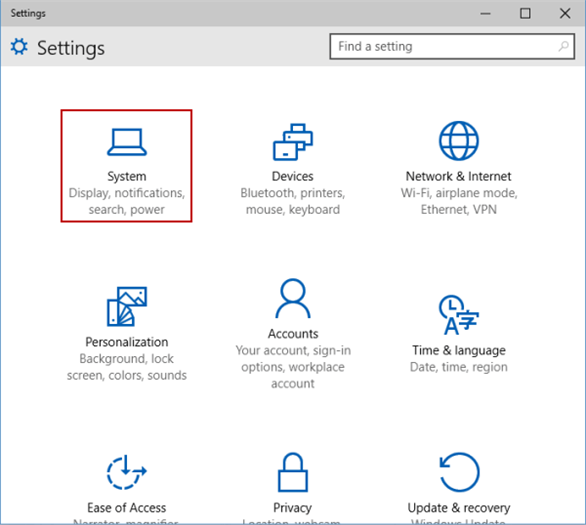
Bước 2: Chọn Display. Tại mục Brightness and colour, điều chỉnh thanh ngang qua trái nếu muốn giảm độ sáng và qua phải nếu muốn tăng độ sáng.
Giảm độ sáng bằng Mobility Center
Để giảm độ sáng bằng Mobility Center bạn chỉ cần nhấn tổ hợp Windows + X và chọn vào Mobility Center. Tiếp theo tại mục Display hãy kéo thanh trượt để điều chỉnh độ sáng màn hình.
Ngoài việc điều chỉnh độ sáng, Mobility Center còn có thêm tính năng điều chỉnh âm lượng (Vovume), chọn chế độ pin (Battery Status).
Điều chỉnh độ sáng màn hình PC qua Control Panel
Để có thể giảm độ sáng màn hình PC hiệu quả, bạn có thể thực hiện tuần tự các bước như sau:
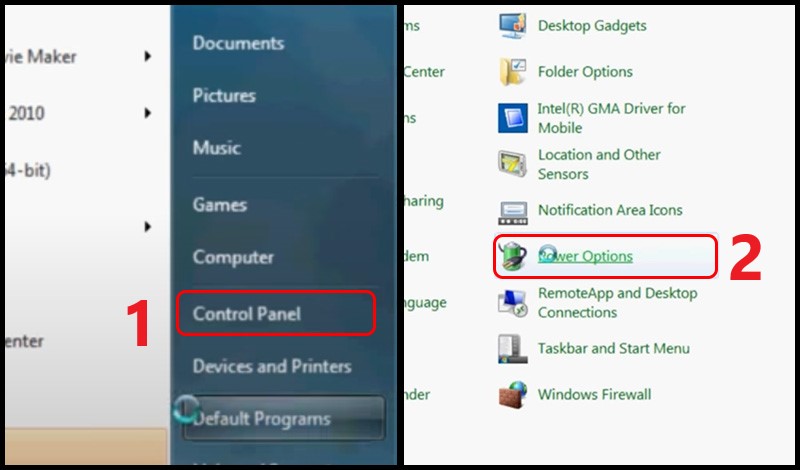
Bước 1: Mở Control Panel. Nhấn vào Hardware and Sound.
Bước 2: Tại mục Windows Mobility Center, chọn Adjust commonly used mobility settings.
Bước 3: Bảng điều khiển sẽ xuất hiện. Bạn điều chỉnh độ sáng ở ô Display Brightness.
Giảm độ sáng màn hình với Windows Mobility Center
Bạn cũng có thể điều chỉnh độ sáng của màn hình thông qua Windows Mobility Center. Thực hiện bằng cách.
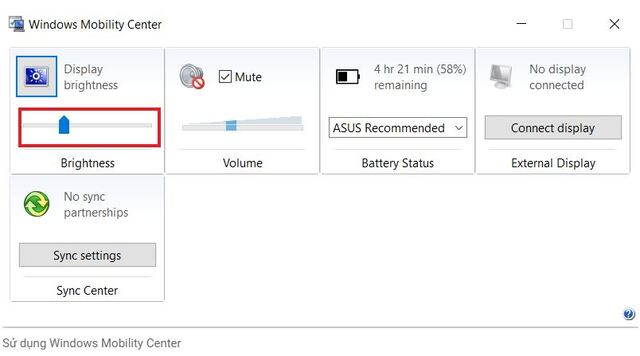
Bước 1: Nhấn Windows + S để kích hoạt thanh công cụ tìm kiếm, sau đó nhập Windows Mobility Center vào khung trống. Sau đó chọn kết quả hiển thị
Bước 2: Ở cửa sổ Windows Mobility Center kéo thanh trượt ngay phía dưới mục Display Brightness để thay đổi độ sáng màn hình thích hợp.
Giảm độ sáng màn hình thông qua Action Center
Trong Action Center (Trung tâm hành động), bạn cũng có sẵn tùy chọn để tăng, giảm độ sáng màn hình của máy tính khi cần thiết.
Bước 1: Để mở Action Center trực tiếp, nhấn tổ hợp phím Windows + A.
Bước 2: Tại cửa sổ Action Center hiển thị ở góc dưới cùng bên phải, bạn sẽ thấy thanh trượt điều chỉnh độ sáng màn hình. Kéo thanh trượt sang trái hoặc phải để giảm hoặc tăng độ sáng theo nhu cầu.
Điều chỉnh độ sáng bằng cách sử dụng phần mềm Desktop Lighter
– Desktop Lighter sẽ giúp bạn điều chỉnh tăng giảm độ sáng màn hình PC (hay cách giảm độ sáng màn hình máy tính bàn) bằng cách click vào biểu tượng trên thanh System và kéo thanh trượt cao hoặc thấp, hoặc bằng các nút mũi tên trên bàn phím.
– Vấn đề lớn nhất của phần mềm này chính là nó được ra mắt với giao diện như trên Windows XP.
– Tổ hợp phím giúp bạn tăng giảm độ sáng là “Ctrl + (hoặc Ctrl +)”.
Điều chỉnh độ sáng bằng cách sử dụng phần mềm Twinkle Tray Brightness Slider
Bạn có thể dễ dàng tạo phím tắt để giảm độ sáng màn hình một cách cực kỳ chuyên nghiệp với phần mềm Twinkle Tray Brightness Slider.
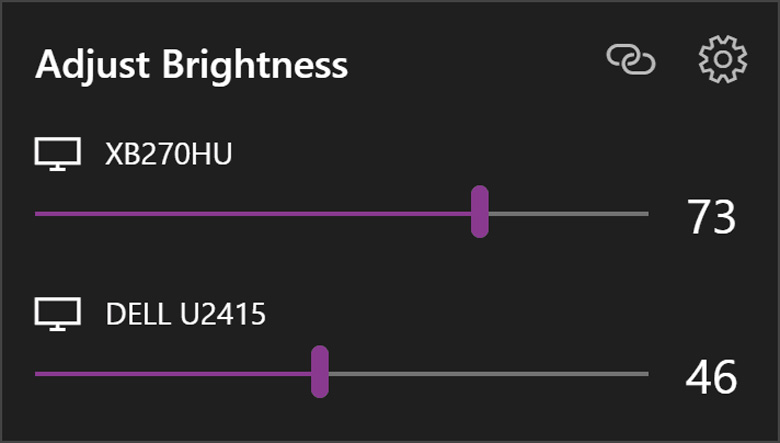
– Bước 1:
+ Sau khi tải phần mềm và giải nén phần mềm. Sau đó, bạn chạy để bắt đầu sử dụng.
+ Ở lần chạy đầu tiên thì sẽ xuất hiện một cửa sổ giới thiệu cũng như hướng dẫn sử dụng phần mềm. Bạn có thể nhấn nút “Close” để đóng lại.
– Bước 2: Lúc này, bạn sẽ thấy biểu tượng icon của Twinkle Tray Brightness Slider. Để sử dụng thì bạn có thể click vào icon đó.
Giảm độ sáng màn hình máy tính bàn bằng phần mềm F.lux
F.lux là công cụ hỗ trợ người dùng có thể tăng và giảm độ sáng màn hình tùy theo nhu cầucủa bản thân. Tính năng này sẽ giúp màn hình hiển thị các cửa sổ rõ ràng hơn cũng như bảo vệ mắt cho người dùng.
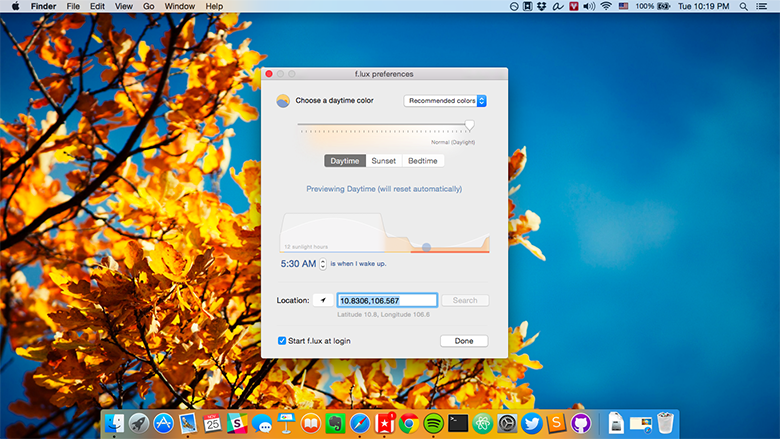
– Bước 1: Tải phần mềm F.lux trên Google
– Bước 2: Sau khi tải về bạn tiến hành cài đặt. Sau đó chọn “Accept” để đồng ý.
– Bước 3: Quá trình cài đặt cũng rất nhanh chóng, có thể phần mềm F.lux sẽ yêu cầu bạn khởi động lại máy tính sau khi cài đặt xong. Tuy nhiên bạn có thể nhấn “Later” để khởi động lại sau.
– Bước 4:
+ Bước tiếp theo bạn có thể chọn Local để F.lux xác định được múi giờ.
+ Bạn nhập thành phố bạn đang ở vào sau đó nhấn “Search”.
Nhấn “OK” để đồng ý.
– Bước 5: Cuối cùng kéo thanh trượt để điều chỉnh độ sáng tối của màn hình một cách thủ công.
Trên đây là các hướng dẫn giảm độ sáng màn hình máy tính, laptop mà HACOM muốn chia sẻ đến bạn. C. Bạn có thể liên hệ ngay với chúng tôi để được tư vấn và giải đáp tốt nhất qua hotline 1900 1903. Cảm ơn bạn đã theo dõi.






